Создание веб-странички.
Документ HTML состоит из основного текста документа и тегов разметки, которые являются наборами обычных символов. Таким образом, документ HTML — это, по существу, обычный текстовый файл.
Для его создания можно использовать любой текстовый редактор, например, Блокнот.
Все документы HTML имеют строго заданную структуру:
1. Документ должен начинаться с тега <HTML> и заканчиваться соответствующим закрывающим тегом </HTML>. Эта пара тегов сообщает браузеру, что перед ним действительно документ HTML.
2. Документ HTML состоит из раздела заголовков и тела документа, идущих именно в таком порядке.
Раздел заголовков заключен между тегами <HEAD> и </HEAD> и содержит информацию о документе в целом. В частности, этот раздел должен содержать внутри себя теги <TITLE> и </TITLE>, между которыми размещают "официальный" заголовок документа.
3. Сам текст документа располагается в теле документа.
Тело документа располагается между тегами <BODY> и </BODY>.
РЕДАКТИРОВАНИЕ WEB-СТРАНИЦЫОСУЩЕСТВЛЯЕТСЯ В БЛОКНОТЕ, ПРОСМОТР СТРАНИЦЫ– В БРАУЗЕРЕ.
Практическая работа-квест:
Создание веб-странцы с помощью Блокнота.
Задание 1.
- Создайте новую папку, подпишите ее своей фамилией.
- Создайте в этой папке текстовый документ (документ блокнота!)
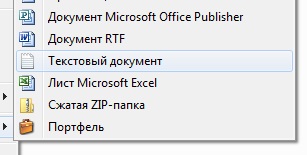
- При сохранении Сохранить как…
- Измените имя на index.html и расширение файла на Все файлы и нажмите ок.

Откройте страничку с помощью Блокнота и добавьте следующий текст:
<HTML>
<HEAD>
<TITLE>моя страничка</TITLE>
</HEAD>
<BODY>
Приветствуем Вас на своем сайте!
</BODY>
</HTML>
- Сохраните документ, закройте и просмотрите его в браузере (лучше не использовать гугл-хром). Страничка должна выглядеть так:
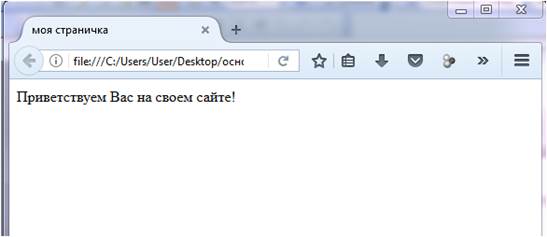
Если это так, поздравляю! Вы создали свою первую веб-страничку!
Задание 2.
Откройте документ с помощью Блокнота.
2. Внутри блока <BODY> строку
Приветствуем Вас на своем сайте!
измените на (копирование работает):
<H1 ALIGN="center">
<FONT FACE="Arial" SIZE=16 COLOR="yellow">
Приветствуем Вас на своем сайте!
</FONT>
</H1>
Сохраните и обновите страничку в браузере. Должно получиться следующее
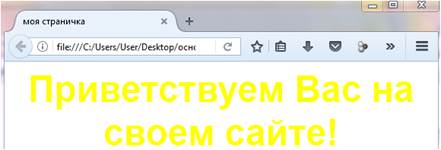
3. Измените надпись, цвет текста и размер шрифта. Проверьте, что получилось.
4. Вместо «моя страничка» поставьте свою фамилию и инициалы.
Задание 3.
Работа с фоном
- Откройте Paint и нажмите ctrl+E (E - английская).
- Установите размер изображения 100*100:
-
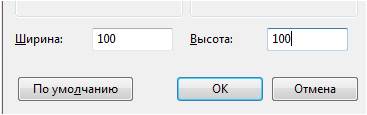
- Создайте фон для своей странички и сохраните в папке под именем fon.jpg.
- Замените строку <BODY> на
<BODY bgcolor="gray" background= "fon.jpg">.
- Проверьте, как выглядит ваша веб-страница. Должен измениться на ваш фон.

Работа с текстом.
Чтобы изменить начертание текста необходимо прописать нужный текст внутри выбранного тэга:
- <b> Полужирный текст </b>
- <i> Наклонный текст (курсив) </i>
- <u> Подчеркнутый текст </u>
- К одному фрагменту текста можно применить сразу несколько тэгов, например <u><b> Полужирный подчеркнутый текст </b></u>.
- Если необходимо сделать так, чтобы текст начинался с новой строки, то перед ним ставится тэг <br>
Задание 4.
Обратите внимание: задание выполнено, если все виды форматирования присутствуют (полужирный, курсив, подчеркивание, стихотворение должно выглядеть именно как стихотворение, цвет текста и размер шрифта нужно изменить)!
1. Разместите на странице небольшое стихотворение (у меня о фруктах):
Осень добрая пришла,
Нам подарки принесла:
Яблоки душистые,
Персики пушистые,
Груши золотистые
Осень принесла.
Для этого посмотрите, как был оформлен текст «Приветствуем Вас на своем сайте!».  Используйте тэги, указанные выше.
Используйте тэги, указанные выше.
2. Сохраните и посмотрите на результат:

Задание 5.
Добавьте в свою папку два рисунка ris1.jpg и ris2.jpg
2. Перед строкой </BODY> добавьте строки
<IMG SRC="ris1.jpg " width="200" ALIGN="left">
<IMG SRC="ris2.jpg " width="200" ALIGN="right">
3. Сохраните и просмотрите страничку. Должно быть что-то подобное…Но с вашим контентом.
